Activité Minecraft : réaliser une maquette virtuelle de son local ou son école. Présentation de l’activité et partage d’un document pour les élèves.
Objectif
- Réaliser une représentation fidèle du local
- Le local doit se trouver au bon étage : cette maquette sera continuée pour ajouter d’autres pièces de l’école.
Rendu final
Cette activité est en cours de réalisation, les vidéos seront publiées au fur et à mesure de la réalisation :
Compétences visées
- Utiliser les outils de mesures
- Convertir des mesures en utilisant l’abaque
- Arrondir des nombres
- Représenter sur un plan
- Notions de périmètre et aire (en fonction de la direction prise par l’enseignant)
- Vue aérienne, vue 3D, vue de face, de côté, etc.
- Collaboration
Logiciels
Attention, pour utiliser Minecraft Éducation, il faut disposer de la licence nécessaire. Quelques explications ici.
Matériel
- Un ordinateur pour l’enseignant afin d’héberger l’activité
- Des ordinateurs pour les élèves (je dispose d’ordinateurs avec un processeur i3 qui semble tenir le choc).
- Je conseille l’usage de souris si le budget le permet
- Un projecteur est utile pour guider les élèves ou piloter son activité
Pour ma part, j’ai créé pour chaque élève un compte Microsoft, car mon abonnement le permet. Il est également possible de créer plutôt un abonnement associé à une machine, ce qui peut alléger le travail.
Prérequis
Pour la mise en œuvre de cette activité, il est important que les élèves se soient familiarisés avec les commandes principales du jeu :
- Capacité de se déplacer
- Accès à l’inventaire
- Maitriser la pose des différents matériaux
Pour ma part, j’avais réalisé avec les élèves une vidéo de visite virtuelle de l’école. C’est donc une très belle transition entre un projet qui part du concret vers la virtualisation :
Préparation
Je vous partage ici les paramètres que j’ai adopté pour la création de ce monde. Libre à vous de faire autrement. J’ai opté pour des paramètres qui évitent les dégâts et mettent le focus sur la construction plutôt que l’aspect joueur.
- Mode de jeu : créatif
- Difficulté : paisible
- Carte de départ actif
- Autorisation des joueurs: membre
- Type de monde : plat
- Affichage des coordonnées actif
- Réapparition immédiate actif
- Jour éternel
- Cycle météorologique désactivé
Gestion de l’enseignant
Je prépare au préalable de le monde en suivant respectant les options ci-dessus. Je dispose de deux ordinateurs : un ordinateur de bureau et un autre portable. L’ordinateur de bureau est plus puissant et me permet de travailler plus facilement. Je l’utilise donc pour mettre en place le monde de construction.
Les mondes peuvent être exportés : une fois que mon monde est prêt, je l’exporte et le stocke dans le cloud (Dropbox pour ma part).
Je peux donc ensuite facilement importer le monde sur mon ordinateur portable qui ne me servira qu’à lancer le jeux en mode Classroom. Pour l’importer, vous avez le simple bouton “Importer” lorsque vous avez cliquez sur “jouer”.
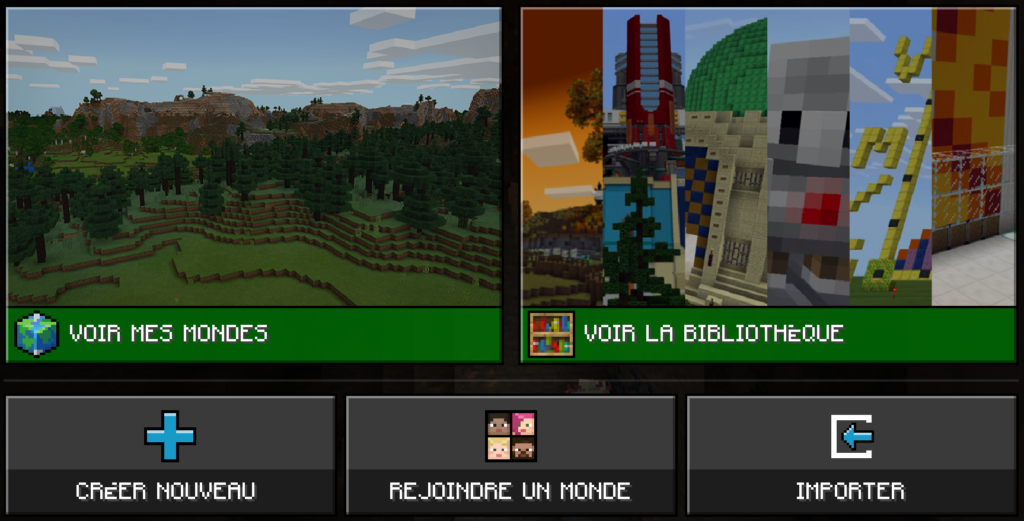
Cahier des charges
Tant qu’à faire, autant utiliser avec les élèves le vocabulaire associé au monde de la construction. Au delà de la gamification de l’activité, il s’agit bien d’une activité avec des objectifs pédagogiques. Je conseille donc de communiquer aux élèves les critères de réalisation. J’ai choisi ces critères pour les pousser à la réflexion et pour solliciter l’un ou l’autre compétence :
- La largeur et la longueur du local correspondent autant que possible aux mesures prises (à l’échelle).
- Le sol de la classe est placé en hauteur (premier étage) en fonction des mesures prises avec le laser.
- Le sol est posé correctement.
- Les murs sont placés correctement.
- La hauteur des murs est respectueuse autant que possible des mesures prises (à l’échelle).
- Les fenêtres sont placées au bon endroit.
- Le tableau est placé correctement et adapté autant que possible aux mesures.
- Un plafond est correctement ajouté.
- Des tentures sont visibles.
- Une pancarte se trouve devant la porte pour souhaiter la bienvenue.
- Les matériaux de base ont été respectés.
Posture pédagogique
La réalisation de cette maquette est en réalité un prétexte pédagogique pour travailler les compétences listées au début de cet article. Il appartient donc aux enseignants qui souhaitent lancer un tel projet d’insérer des séquences d’apprentissages au bon moment. Les enfants doivent maitriser certaines compétences de base pour avancer sereinement dans le projet. Par exemple, il n’est pas forcément évident pour chacun de transposer ce qu’ils voient dans la réalité sur un plan. D’ailleurs, la lecture d’un plan est à maitriser avant de passer à la réalisation d’un plan. Il peut donc être intéressant de présenter de vrais plans aux élèves pour les comparer et en dégager les critères. Mieux encore, disposer de plans de l’école et pouvoir les comparer à la réalité est une ressource inestimable.
Document pour les élèves
En suivant le processus décrit dans cet article, j’ai donc créé un document à destination des élèves. Je vous le partage en téléchargement libre.
Plus loin : impression 3D
Il est maintenant possible d’exporter des réalisations de Minecraft afin de pouvoir les imprimer en 3D. Je présenterai prochainement sur le site comment procéder.
Une fois la maquette de la classe générée, il est donc possible de l’imprimer en 3D (si vous disposez d’une imprimante 3D). Je trouve cette étape particulièrement intéressante et importante. Le fait de pouvoir tenir en main quelque chose qui a été modélisé, conceptualisé est très enthousiasmant pour les élèves. De plus, cela permet de faire le lien entre le virtuel et la réalité.

